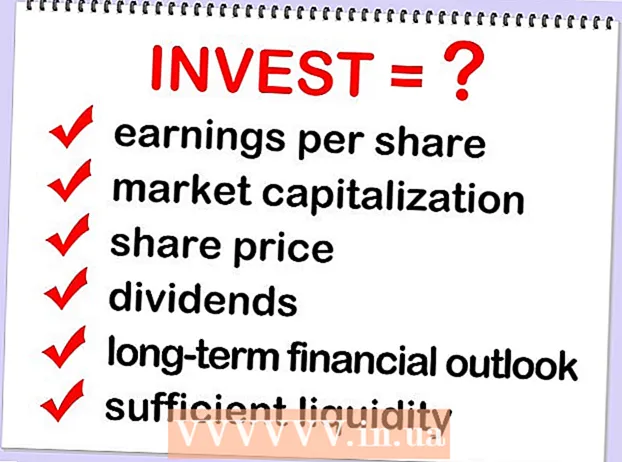Autorius:
Morris Wright
Kūrybos Data:
1 Balandis 2021
Atnaujinimo Data:
26 Birželio Birželio Mėn 2024

Turinys
- Žengti
- 1 būdas iš 3: pridėkite DVD rinkinį prie „iTunes“
- 2 metodas iš 3: atsisiųskite filmus ir nukopijuokite juos į „iPad“
- 3 metodas iš 3: Programų naudojimas norint nemokamai transliuoti filmus
„IPad“ yra puikus įrenginys. Gražus tinklainės ekranas ir ilgas baterijos veikimo laikas „iPad“ yra puiki priemonė žiūrėti filmus. Problema ta, kad atsisiųsti filmus šiais laikais yra labai brangu. Jei turite platų DVD rinkinį, galite naudoti nemokamą programinę įrangą, kad konvertuotumėte šiuos filmus į failus, kuriuos galite žaisti „iPad“. Be to, galite konvertuoti atsisiųstus filmus į „iPad“ tinkantį formatą. Galiausiai yra keletas nemokamų programų, leidžiančių srautu perduoti šimtus nemokamų filmų į „iPad“.
Žengti
1 būdas iš 3: pridėkite DVD rinkinį prie „iTunes“
 Atsisiųskite ir įdiekite rankinį stabdį. „Handbrake“ yra nemokama programa, leidžianti „nukopijuoti“ DVD diskus į savo kompiuterį, tada juos konvertuoti į „iPad“ tinkantį formatą (su tam tikrais pakeitimais). Tai galima „Windows“, „Mac“ ir „Linux“. Galite atsisiųsti iš rankinis stabdis.fr.
Atsisiųskite ir įdiekite rankinį stabdį. „Handbrake“ yra nemokama programa, leidžianti „nukopijuoti“ DVD diskus į savo kompiuterį, tada juos konvertuoti į „iPad“ tinkantį formatą (su tam tikrais pakeitimais). Tai galima „Windows“, „Mac“ ir „Linux“. Galite atsisiųsti iš rankinis stabdis.fr.  Atsisiųskite failą libdvdcss, kad apeitumėte DVD šifravimą. Dauguma DVD yra apsaugoti, kad būtų išvengta kopijavimo. „Libdvdcss“ failas leidžia „Handbrake“ apeiti apsaugą, kai DVD diskas nukopijuojamas į jūsų kompiuterį. Galite atsisiųsti iš download.videolan.org/pub/libdvdcss/1.2.12/. Pasirinkite savo operacinei sistemai tinkamą versiją.
Atsisiųskite failą libdvdcss, kad apeitumėte DVD šifravimą. Dauguma DVD yra apsaugoti, kad būtų išvengta kopijavimo. „Libdvdcss“ failas leidžia „Handbrake“ apeiti apsaugą, kai DVD diskas nukopijuojamas į jūsų kompiuterį. Galite atsisiųsti iš download.videolan.org/pub/libdvdcss/1.2.12/. Pasirinkite savo operacinei sistemai tinkamą versiją.  Perkelkite failą libdvdcss į teisingą vietą. Atsisiųsdami failą libdvdcss, įdėkite jį į aplanką „Rankinis stabdys“.
Perkelkite failą libdvdcss į teisingą vietą. Atsisiųsdami failą libdvdcss, įdėkite jį į aplanką „Rankinis stabdys“. - „Windows“ - nukopijuokite failą libdvdcss-2 į C: Program Files Handbrake arba į pasirinktą rankinio stabdžio vietą.
- „Mac OS X“ - dukart spustelėkite failą libdvdcss.pkg, kad failas būtų automatiškai įdiegtas reikiamoje vietoje.
 Įdėkite DVD į savo kompiuterį. Galite plėšti tik tuos DVD, kuriuos įsigijote patys, ir net tai yra pilka sritis, tačiau tol, kol neplatinsite filmų toliau, tai nekels jokių problemų.
Įdėkite DVD į savo kompiuterį. Galite plėšti tik tuos DVD, kuriuos įsigijote patys, ir net tai yra pilka sritis, tačiau tol, kol neplatinsite filmų toliau, tai nekels jokių problemų.  Paleiskite rankinį stabdį. Nesijaudinkite dėl sudėtingų parinkčių, tiesiog konvertuodami filmą naudokite iš anksto nustatytus nustatymus.
Paleiskite rankinį stabdį. Nesijaudinkite dėl sudėtingų parinkčių, tiesiog konvertuodami filmą naudokite iš anksto nustatytus nustatymus. 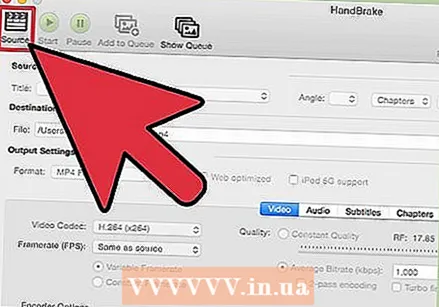 Spustelėkite „Šaltinis“ ir pasirinkite „DVD Video“. „Handbrake“ dabar pradės nuskaityti jūsų kompiuteryje esantį DVD.
Spustelėkite „Šaltinis“ ir pasirinkite „DVD Video“. „Handbrake“ dabar pradės nuskaityti jūsų kompiuteryje esantį DVD.  Pasirinkite norimą pavadinimą. Jei jūsų DVD yra tiek plačiaekranis, tiek viso ekrano variantai, dabar išskleidžiamajame meniu „Pavadinimas“ galite pasirinkti norimą versiją. Skirtuko „Paveikslėlis“ skiltis „Dydis“ padės nustatyti, kuri iš jų yra.
Pasirinkite norimą pavadinimą. Jei jūsų DVD yra tiek plačiaekranis, tiek viso ekrano variantai, dabar išskleidžiamajame meniu „Pavadinimas“ galite pasirinkti norimą versiją. Skirtuko „Paveikslėlis“ skiltis „Dydis“ padės nustatyti, kuri iš jų yra.  Nustatykite konvertuoto failo vietą. Spustelėkite mygtuką Naršyti šalia lauko „Paskirtis“, kad pasirinktumėte, kur norite išsaugoti failą.
Nustatykite konvertuoto failo vietą. Spustelėkite mygtuką Naršyti šalia lauko „Paskirtis“, kad pasirinktumėte, kur norite išsaugoti failą.  „Presets“ sąraše pasirinkite „iPad“. Šis nustatymas užtikrina, kad filmas bus konvertuotas į jūsų „iPad“ tinkantį formatą. Jei nematote „Presets“, spustelėkite mygtuką „Toggle Presets“.
„Presets“ sąraše pasirinkite „iPad“. Šis nustatymas užtikrina, kad filmas bus konvertuotas į jūsų „iPad“ tinkantį formatą. Jei nematote „Presets“, spustelėkite mygtuką „Toggle Presets“.  Norėdami pradėti kopijuoti ir konvertuoti DVD, spustelėkite „Pradėti“. Tai tikriausiai užtruks, filmą reikia nukopijuoti į kompiuterį ir konvertuoti į „iPad“ tinkantį formatą. Jūs galite stebėti pažangą „Handbrake“ lango apačioje.
Norėdami pradėti kopijuoti ir konvertuoti DVD, spustelėkite „Pradėti“. Tai tikriausiai užtruks, filmą reikia nukopijuoti į kompiuterį ir konvertuoti į „iPad“ tinkantį formatą. Jūs galite stebėti pažangą „Handbrake“ lango apačioje. 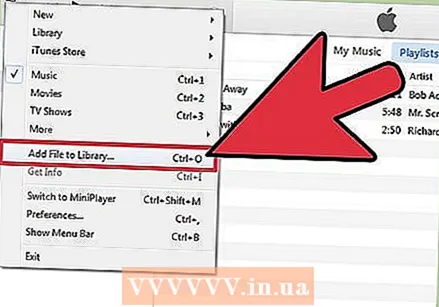 Pridėkite filmą prie „iTunes“ bibliotekos. Kai filmas bus konvertuotas, galėsite pridėti filmą prie „iTunes“ bibliotekos, kad jis būtų sinchronizuojamas su „iPad“.
Pridėkite filmą prie „iTunes“ bibliotekos. Kai filmas bus konvertuotas, galėsite pridėti filmą prie „iTunes“ bibliotekos, kad jis būtų sinchronizuojamas su „iPad“. - Spustelėkite „File“ („Windows“) arba „Archive“ („Mac“) ir pasirinkite „Add File to Library“. Ieškokite failo, kurį ką tik nuplėšėte ir pavertėte.
 „ITunes“ bibliotekoje atidarykite skiltį „Filmai“. Pasirinkite skirtuką „Namų vaizdo įrašai“. Čia yra visi filmai, kuriuos importavote į „iTunes“.
„ITunes“ bibliotekoje atidarykite skiltį „Filmai“. Pasirinkite skirtuką „Namų vaizdo įrašai“. Čia yra visi filmai, kuriuos importavote į „iTunes“. - Norėdami perkelti filmą į skyrių „Filmai“, dešiniuoju pelės mygtuku spustelėkite pelę ir pasirinkite „Gauti informaciją“. Skirtuke „Parinktys“ naudodamiesi meniu pasirinkite kategoriją, į kurią norite perkelti filmą.
 Sinchronizuokite filmą su „iPad“. Dabar, kai filmas yra jūsų „iTunes“ bibliotekoje, galite sinchronizuoti „iPad“ su „iTunes“. Tada galėsite žiūrėti filmą „iPad“ įrenginyje, kai tik norite.
Sinchronizuokite filmą su „iPad“. Dabar, kai filmas yra jūsų „iTunes“ bibliotekoje, galite sinchronizuoti „iPad“ su „iTunes“. Tada galėsite žiūrėti filmą „iPad“ įrenginyje, kai tik norite.
2 metodas iš 3: atsisiųskite filmus ir nukopijuokite juos į „iPad“
 Raskite filmą, kurį galite atsisiųsti legaliai ir nemokamai. Dauguma gerai žinomų filmų kainuoja pinigus, tačiau yra svetainių, kuriose galite nemokamai atsisiųsti filmus. Čia yra keletas svetainių:
Raskite filmą, kurį galite atsisiųsti legaliai ir nemokamai. Dauguma gerai žinomų filmų kainuoja pinigus, tačiau yra svetainių, kuriose galite nemokamai atsisiųsti filmus. Čia yra keletas svetainių: - Archive.org (archive.org/details/movies) - tai didelis filmų rinkinys, kurį gali atsisiųsti visi. Atsisiųsdami pasirinkite „h.246“ versiją.
- „YouTube“ skiltis „Nemokami filmai“ - tai filmų rinkinys, kurie buvo teisėtai įkelti į „YouTube“, kad juos būtų galima nemokamai peržiūrėti. Jei norite atsisiųsti vieną iš šių filmų, galite naudoti specialią atsisiuntimo svetainę.
- „Klasikinis kinas internete“ (classiccinemaonline.com) - Šioje svetainėje rasite daugybę filmų nuo pat Holivudo pradžios, daugumą filmų galima atsisiųsti nemokamai. Pasirinkite filmą ir spustelėkite mygtuką „Atsisiųsti“, kad atsisiųstumėte filmą kaip .avi failą. Tada failas turi būti konvertuotas į „iPad“ tinkantį formatą (žr. Toliau).
 Atsisiųskite torrent failą. Kita galimybė nemokamai atsisiųsti filmus yra torrent failas.Tai yra legalu tik tuo atveju, jei jūs jau turite filmą savo rankose fiziniame laikiklyje. Daugumą filmų, atsisiųstų per torrent failą, reikės konvertuoti, kad galėtumėte juos žiūrėti „iPad“ (žr. Toliau). Norėdami gauti daugiau informacijos apie torrentus, spustelėkite čia.
Atsisiųskite torrent failą. Kita galimybė nemokamai atsisiųsti filmus yra torrent failas.Tai yra legalu tik tuo atveju, jei jūs jau turite filmą savo rankose fiziniame laikiklyje. Daugumą filmų, atsisiųstų per torrent failą, reikės konvertuoti, kad galėtumėte juos žiūrėti „iPad“ (žr. Toliau). Norėdami gauti daugiau informacijos apie torrentus, spustelėkite čia. 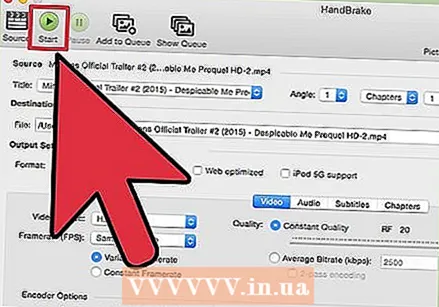 Norėdami, kad atsisiųstas failas būtų tinkamas naudoti „iPad“, naudokite rankinį stabdį. Dauguma failų iš karto nebus tinkami „iPad“. Filmus konvertuoti galite naudoti nemokamą „Handbrake“ programą.
Norėdami, kad atsisiųstas failas būtų tinkamas naudoti „iPad“, naudokite rankinį stabdį. Dauguma failų iš karto nebus tinkami „iPad“. Filmus konvertuoti galite naudoti nemokamą „Handbrake“ programą. - Atsisiųskite ir įdiekite ant jo rankinį stabdį rankinis stabdis.fr.
- Paleiskite rankinį stabdį ir spustelėkite mygtuką „Šaltinis“. Pasirinkite atsisiųstą failą.
- Spustelėkite mygtuką Naršyti šalia lauko „Paskirtis“, kad pasirinktumėte, kur norite išsaugoti failą ir kokį pavadinimą norite jam suteikti („filmo pavadinimas-ipad“ yra patogus būdas atskirti skirtingas versijas).
- „Presets“ sąraše pasirinkite „iPad“. Šis nustatymas užtikrina, kad filmas bus konvertuotas į jūsų „iPad“ tinkantį formatą. Jei nematote „Presets“, spustelėkite mygtuką „Toggle Presets“.
- Spustelėkite „Pradėti“. Dabar rankinis stabdys pradės konvertuoti failą, o tai gali užtrukti. Jūs galite stebėti pažangą „Handbrake“ lango apačioje.
 Pridėkite filmą prie „iTunes“ bibliotekos. Kai filmas bus konvertuotas, galėsite pridėti filmą prie „iTunes“ bibliotekos, kad jis būtų sinchronizuojamas su „iPad“.
Pridėkite filmą prie „iTunes“ bibliotekos. Kai filmas bus konvertuotas, galėsite pridėti filmą prie „iTunes“ bibliotekos, kad jis būtų sinchronizuojamas su „iPad“. - Spustelėkite „File“ („Windows“) arba „Archive“ („Mac“) ir pasirinkite „Add File to Library“. Ieškokite failo, kurį ką tik konvertuojote.
- „ITunes“ bibliotekoje atidarykite skiltį „Filmai“. Spustelėkite filmo piktogramą lango viršuje, kad atidarytumėte skyrių.
- Pasirinkite skirtuką „Namų vaizdo įrašai“. Čia yra visi filmai, kuriuos importavote į „iTunes“. Norėdami perkelti filmą į skyrių „Filmai“, dešiniuoju pelės mygtuku spustelėkite pelę ir pasirinkite „Gauti informaciją“. Skirtuke „Parinktys“ naudodamiesi meniu pasirinkite kategoriją, į kurią norite perkelti filmą.
 Sinchronizuokite filmą su „iPad“. Dabar, kai filmas yra jūsų „iTunes“ bibliotekoje, galite sinchronizuoti „iPad“ su „iTunes“. Tada galėsite žiūrėti filmą „iPad“ įrenginyje, kai tik norite.
Sinchronizuokite filmą su „iPad“. Dabar, kai filmas yra jūsų „iTunes“ bibliotekoje, galite sinchronizuoti „iPad“ su „iTunes“. Tada galėsite žiūrėti filmą „iPad“ įrenginyje, kai tik norite.
3 metodas iš 3: Programų naudojimas norint nemokamai transliuoti filmus
 Eikite į „App Store“ ir atsisiųskite nemokamą programą, kad galėtumėte transliuoti filmus „iPad“. „IPad“ yra daug galimybių, kai kurioms (pvz., „Hulu“ ir „Netflix“) reikia mėnesio abonemento. Laimei, yra ir programų, kuriose galite nemokamai žiūrėti filmus, kuriuos dažniausiai pertraukia reklamos. Tai yra populiarios programos:
Eikite į „App Store“ ir atsisiųskite nemokamą programą, kad galėtumėte transliuoti filmus „iPad“. „IPad“ yra daug galimybių, kai kurioms (pvz., „Hulu“ ir „Netflix“) reikia mėnesio abonemento. Laimei, yra ir programų, kuriose galite nemokamai žiūrėti filmus, kuriuos dažniausiai pertraukia reklamos. Tai yra populiarios programos: - „Crackle“ - šiose programose yra šimtai filmų, kuriuos pertraukia reklama. Prenumerata nereikalinga. Jei norite nemokamai žiūrėti daugiau žinomų filmų, tai yra geriausias pasirinkimas.
- „NFB Films“ - tai programa iš „National Film Board of Canada“, joje galite nemokamai žiūrėti tūkstančius filmų.
- „PlayBox“ - šioje programoje galite žiūrėti tūkstančius filmų, TV laidų ir kt. Galite atsisiųsti pasirinktą TV laidą ar filmą ir žiūrėti keliaudami.
 Ieškokite programoje galimų filmų. Filmų pasirinkimas paprastai greitai keičiasi nemokamose programose, todėl visada yra ką nors žiūrėti.
Ieškokite programoje galimų filmų. Filmų pasirinkimas paprastai greitai keičiasi nemokamose programose, todėl visada yra ką nors žiūrėti.  Paleiskite filmą. Naudodamiesi srautinio perdavimo programa, galite iš karto paleisti filmą, jei turite veikiantį interneto ryšį. Norint pradėti žiūrėti, nereikia laukti, kol bus atsisiųstas filmas.
Paleiskite filmą. Naudodamiesi srautinio perdavimo programa, galite iš karto paleisti filmą, jei turite veikiantį interneto ryšį. Norint pradėti žiūrėti, nereikia laukti, kol bus atsisiųstas filmas.